快速指南:如何将SQL导入MySQL
资源类型:klfang.com 2025-07-28 08:10
怎么导入sql到mysql简介:
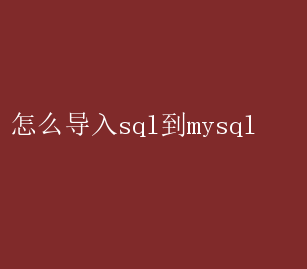
如何高效地将SQL文件导入MySQL:全面指南 在数据库管理和开发中,将SQL文件导入MySQL是一个常见且重要的任务
无论是迁移数据、备份恢复还是初始化数据库,掌握这一技能对于数据库管理员和开发人员来说至关重要
本文将详细介绍如何将SQL文件高效、准确地导入MySQL,涵盖多种方法和最佳实践,确保你能够轻松应对各种场景
一、准备工作 在导入SQL文件之前,你需要做好以下准备工作: 1.安装MySQL:确保你的计算机或服务器上已经安装了MySQL数据库
如果还没有安装,可以从MySQL官方网站下载并安装适合你的操作系统的版本
2.获取SQL文件:准备好你要导入的SQL文件
这个文件通常包含SQL语句,用于创建数据库结构(如表、视图、索引等)和插入数据
3.MySQL客户端工具:你可以使用MySQL自带的命令行客户端(mysql),或者使用图形化管理工具如MySQL Workbench、phpMyAdmin等
4.数据库权限:确保你有足够的权限在MySQL服务器上创建数据库和导入数据
通常需要具有CREATE DATABASE和INSERT权限
二、使用命令行导入SQL文件 命令行是最直接、最常用的导入SQL文件的方法
以下是详细步骤: 1.打开命令行界面: - 在Windows上,你可以使用命令提示符(cmd)或PowerShell
- 在macOS或Linux上,打开终端(Terminal)
2.登录MySQL: 使用`mysql`命令登录到你的MySQL服务器
例如: bash mysql -u username -p 输入你的密码后,你将进入MySQL命令行界面
3.创建数据库(如果需要): 如果你的SQL文件中没有包含创建数据库的语句,你需要手动创建一个数据库
例如: sql CREATE DATABASE mydatabase; 4.退出MySQL命令行界面: 使用`exit`命令退出MySQL命令行界面,回到操作系统的命令行界面
5.导入SQL文件: 使用`mysql`命令直接导入SQL文件
例如: bash mysql -u username -p mydatabase < path/to/yourfile.sql 这里`mydatabase`是你之前创建的数据库名,`path/to/yourfile.sql`是你的SQL文件的路径
系统会提示你输入密码
6.验证导入结果: 登录到MySQL服务器,检查数据库和表是否已经正确创建,数据是否已经成功插入
三、使用MySQL Workbench导入SQL文件 MySQL Workbench是一个功能强大的图形化管理工具,提供了更加直观的用户界面来导入SQL文件
以下是详细步骤: 1.打开MySQL Workbench: 启动MySQL Workbench并连接到你的MySQL服务器
2.打开SQL文件: 在MySQL Workbench的主界面中,点击菜单栏上的“File” -> “Open SQL Script”
在弹出的文件选择对话框中,选择你要导入的SQL文件
3.选择目标数据库: 在SQL编辑器中打开SQL文件后,点击编辑器顶部的“Database”下拉菜单,选择你要导入数据的目标数据库
如果目标数据库不存在,你需要先手动创建它
4.执行SQL脚本: 点击编辑器上方的闪电图标(Execute SQL Script),或者按快捷键`Ctrl+Shift+Enter`(Windows/Linux)或`Cmd+Shift+Enter`(macOS)来执行SQL脚本
5.查看结果: 在SQL编辑器下方的“Result Grid”或“Output”窗口中查看执行结果
确保没有错误消息,并检查数据库和表是否已经正确创建,数据是否已经成功插入
四、使用phpMyAdmin导入SQL文件 phpMyAdmin是一个基于Web的MySQL管理工具,通常用于管理运行在Web服务器上的MySQL数据库
以下是使用phpMyAdmin导入SQL文件的步骤: 1.访问phpMyAdmin: 在你的Web浏览器中打开phpMyAdmin的URL(通常是`http://localhost/phpmyadmin`或你安装的自定义URL)
2.登录phpMyAdmin: 输入你的MySQL用户名和密码,点击“执行”按钮登录
3.选择目标数据库: 在phpMyAdmin的主界面中,从左侧的数据库列表中选择你要导入数据的目标数据库
如果目标数据库不存在,你需要先手动创建它
4.导入SQL文件: 点击顶部的“导入”选项卡
在“文件到导入”部分,点击“选择文件”按钮,选择你要导入的SQL文件
确保选择了正确的字符集(通常是UTF-8)
根据需要调整其他导入选项,然后点击“执行”按钮开始导入
5.查看结果: 在导入完成后,phpMyAdmin会显示一个结果页面,告诉你导入是否成功以及任何可能的错误消息
确保没有错误,并检查数据库和表是否已经正确创建,数据是否已经成功插入
五、最佳实践 为了确保导入过程顺利且高效,以下是一些最佳实践: 1.备份现有数据: 在导入新的SQL文件之前,最好先备份现有的数据库
这可以防止任何意外情况导致数据丢失
2.检查SQL文件: 在导入之前,仔细检查你的SQL文件以确保它没有语法错误
你可以使用文本编辑器或SQL验证工具来检查
3.调整MySQL配置: 根据你的SQL文件大小和服务器性能,可能需要调整MySQL的配置参数(如`max_allowed_packet`、`net_buffer_length`等)以优化导入过程
4.使用事务: 如果你的SQL文件包含多个插入语句,并且这些语句之间是相互依赖的,考虑使用事务来确保数据的一致性
在SQL文件的开头使用`START TRANSACTION;`,在结尾使用`COMMIT;`
5.分批导入: 对于非常大的SQL文件,考虑将其分成较小的批次进行导入
这可以减少内存使用并提高导入速度
6.监控导入过程: 在导入过程中,监控MySQL服务器的性能和资源使用情况(如CPU使用率、内存占用、磁盘I/O等)
如果发现性能瓶颈,及时调整配置或优化SQL文件
7.验证数据完整性: 在导入完成后,验证数据的完整性
检查表中的数据是否与预期相符,确保没有丢失或重复的数据
六、结论 将SQL文件导入MySQL是一个常见且重要的任务,但也是一个需要仔细操作和监控的过程
通过遵循本文提供的详细步骤和最佳实践,你可以高效、准确地将SQL文件导入MySQL数据库
无论是使用命令行、MySQL Workbench还是phpMyAdmin等工具,都可以根据你的具体需求和偏好选择合适的方法
记住,在导入之前做好充分的准备工作,并在导入过程中密切监控服务器的性能和数据的完整性,将帮助你顺利完成这一任务